电脑任务进程快速关闭方法(实用技巧助你提升电脑操作效率)
当我们使用电脑时,有时会遇到一些耗费系统资源的任务进程,导致电脑变得缓慢。为了提高工作效率,本文将分享一些快速关闭任务进程的方法,帮助你优化电脑性能,提升操作效率。
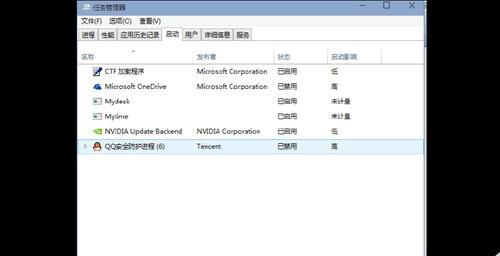
文章目录:
1.使用任务管理器关闭进程

2.了解任务管理器的基本功能
3.使用快捷键打开任务管理器
4.查看进程列表并结束任务

5.结束多余的后台进程
6.通过资源监视器查找资源消耗过大的进程
7.利用系统设置调整进程优先级
8.使用命令行结束任务进程
9.使用第三方软件快速关闭任务进程
10.选择适合自己的第三方软件
11.注意第三方软件的安全性问题
12.定期清理系统垃圾文件和注册表
13.更新驱动程序以提高系统稳定性
14.避免同时运行过多占用资源的程序
15.定期进行系统维护和优化
1.使用任务管理器关闭进程
在处理任务进程的问题时,任务管理器是一个非常有用的工具。它可以帮助我们查看所有正在运行的进程,并提供关闭任务进程的功能。
2.了解任务管理器的基本功能
任务管理器是Windows系统自带的工具,我们可以通过它查看正在运行的应用程序、进程、服务和性能等相关信息。
3.使用快捷键打开任务管理器
通过按下"Ctrl+Shift+Esc"快捷键,可以直接打开任务管理器,省去了在桌面上寻找快捷方式的步骤。
4.查看进程列表并结束任务
在任务管理器中,我们可以查看所有正在运行的进程,并根据需要选择结束任务。找到需要关闭的任务进程,右键点击该进程,在弹出菜单中选择"结束任务"选项即可。
5.结束多余的后台进程
在任务管理器的"进程"选项卡中,我们可以发现许多后台进程正在运行,这些进程可能会占用系统资源。通过结束这些不必要的后台进程,可以释放出更多的系统资源。
6.通过资源监视器查找资源消耗过大的进程
资源监视器是任务管理器中的一个子工具,它可以帮助我们详细监控每个进程消耗的资源情况。通过查找资源消耗过大的进程,可以有针对性地关闭这些进程,提升电脑性能。
7.利用系统设置调整进程优先级
在任务管理器的"详细信息"选项卡中,我们可以看到每个进程的优先级设置。通过将一些资源占用较大的进程的优先级调整为"低",可以确保其他重要任务的顺利执行。
8.使用命令行结束任务进程
除了任务管理器,还可以通过命令行来结束任务进程。打开命令提示符窗口,输入"taskkill/F/IM进程名.exe",即可强制结束指定的任务进程。
9.使用第三方软件快速关闭任务进程
除了系统自带的任务管理器,还有许多第三方软件可以帮助我们快速关闭任务进程,提升电脑操作效率。
10.选择适合自己的第三方软件
在选择第三方软件时,需要考虑其功能、稳定性和易用性等因素。根据个人需求选择适合自己的软件,以便更好地关闭任务进程。
11.注意第三方软件的安全性问题
在下载和安装第三方软件时,需要确保其来源可靠,并在安装过程中注意避免安装附带的其他不必要的软件或插件。
12.定期清理系统垃圾文件和注册表
系统垃圾文件和注册表中的无效信息可能会影响电脑的性能。定期使用清理工具清理这些垃圾文件和注册表,可以提高系统运行速度。
13.更新驱动程序以提高系统稳定性
驱动程序是操作系统与硬件设备之间的桥梁,更新驱动程序可以解决一些兼容性问题,提升系统稳定性,减少任务进程冲突。
14.避免同时运行过多占用资源的程序
同时运行过多占用资源的程序会导致电脑变慢,关闭不必要的程序可以释放更多的系统资源,提高电脑的运行速度。
15.定期进行系统维护和优化
定期进行系统维护和优化可以清理电脑中的无用文件和无效设置,减少任务进程的冲突,提高电脑性能和操作效率。
通过本文介绍的方法,我们可以快速关闭任务进程,释放系统资源,提高电脑操作效率。同时,定期进行系统维护和优化也是保持电脑良好运行状态的重要手段。希望这些实用技巧能够帮助读者更好地应对电脑任务进程的问题,提升工作效率。
标签: 电脑任务进程
版权声明:本文内容由互联网用户自发贡献,该文观点仅代表作者本人。本站仅提供信息存储空间服务,不拥有所有权,不承担相关法律责任。如发现本站有涉嫌抄袭侵权/违法违规的内容, 请发送邮件至 3561739510@qq.com 举报,一经查实,本站将立刻删除。
相关文章
